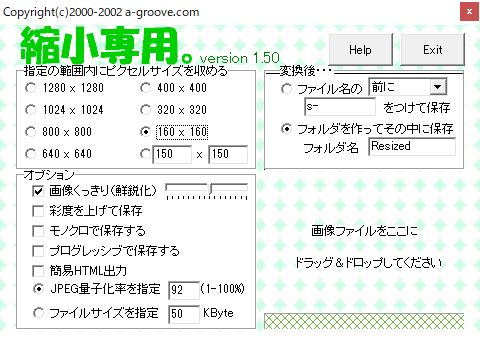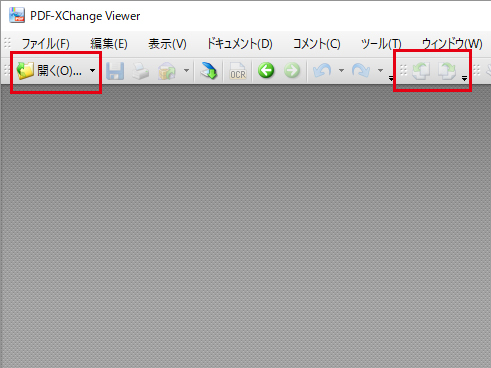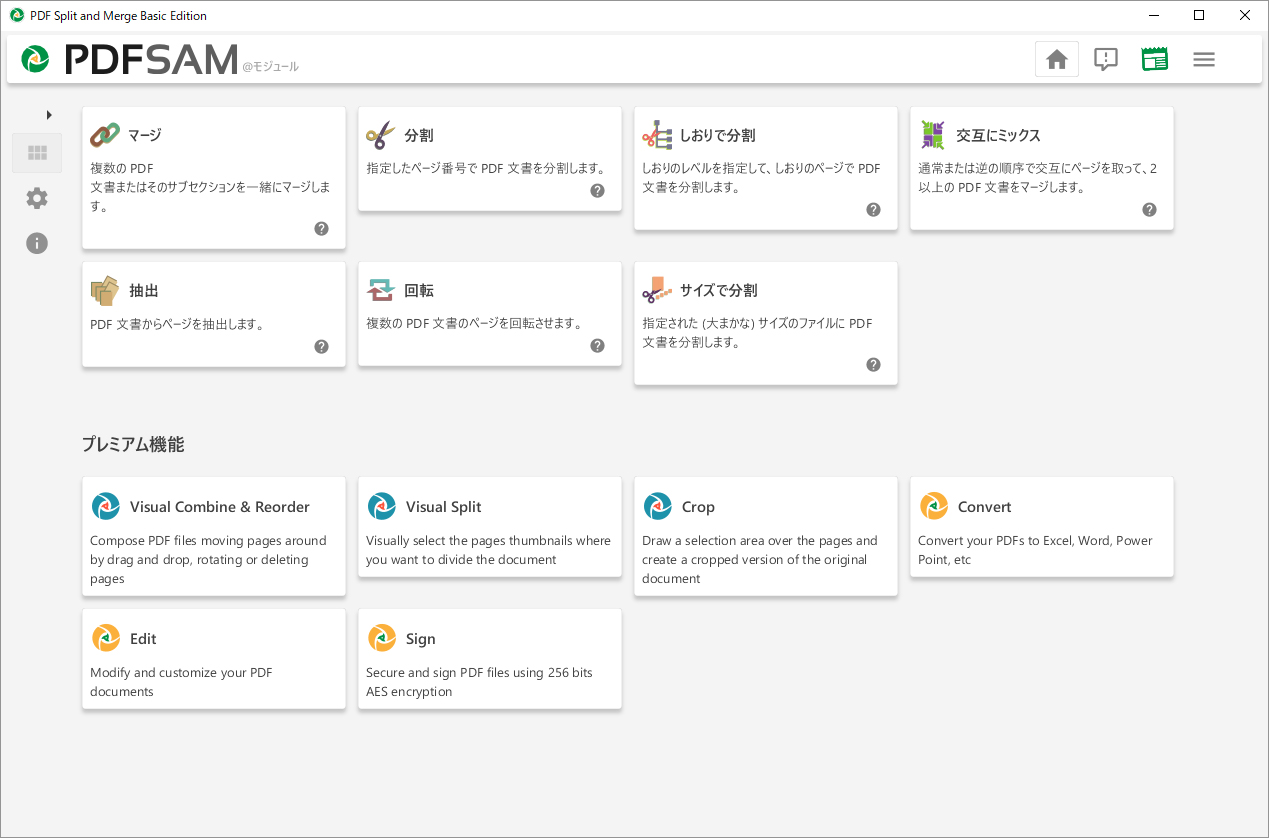■コピペした文字を履歴で残せる「Clibor(クリボー)」
メールを作成していて「数回前にコピーした文章をもう一度使いたい」というシーンはよくあるもの。でも、コピー&ペーストはひとつ前の情報しか保存されていないため、数回前にコピーしたものは、ペーストできません。そこで活用したいのが「Clibor」です。
同ソフトの特徴は、クリップボードにコピーした文字を最大で1万件も履歴として保存できること。どんどんコピーしてもそれらの多くは履歴として残るので、「あ、さっきの文章をもう一度使いたい」と思ったら、「Clibor」から見つけてペーストすればいいんです。
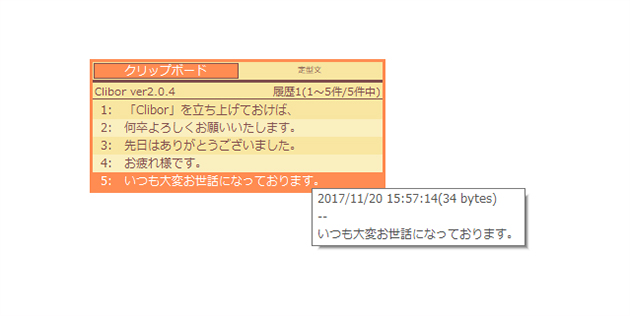
▲画面もシンプルで使いやすい。「定型文」→「右クリック」→「新規登録」をすれば定型文も登録できる
「Clibor」を立ち上げておけば、「Ctrl」+「C」でコピーしたもの(または右クリックでコピー)を自動的に履歴として残せます。履歴を使用する際は、「Ctrl」キーを2回押して「Clibor」を表示させ、使用したい文字を選択、あとは「Ctrl」+「V」でペーストしたら完了!
「定型文」の機能も便利です。日ごろよく使用するメールアドレスやURL、住所、電話番号、各種IDなど、さまざまなものを「定型文」として保存しておけば、前述と同じ方法で瞬時に貼り付けることができ、とても便利。
メールを打っている最中に、ちょっと思いついた企画案をそのまま打ち込んでコピーして削除すれば一時的なメモ帳としても使えるから、アイデア次第で用途はかなり広がりますよ。
■バラバラだったPDFをひとつに分割・統合する「PDF sam BASIC」
仕事上でやり取りをするPDFファイルは、時には何十ページにもおよぶ読み応え十分のファイルがあります。そういったPDFファイルは、正直どこを読めばいいのかわからない…。そんな時は必要なページだけを取り出して保存できる「PDF sam BASIC」を使ってみましょう。
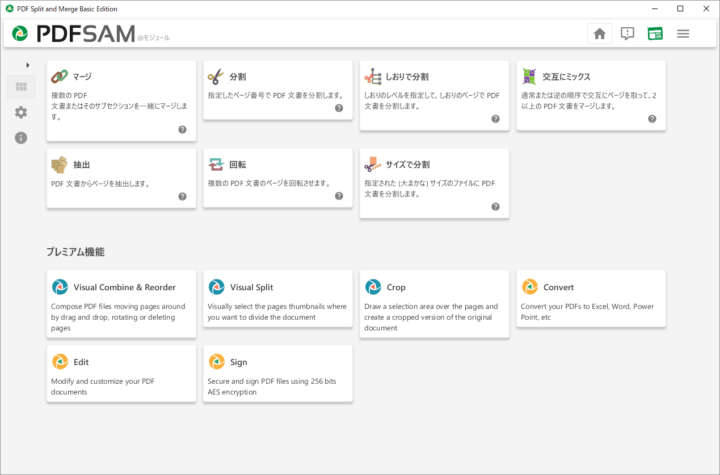
▲ソフトを立ち上げた画面。「マージ」、「分割」など、作業項目が一覧表示されるので迷うことなく操作できるのがうれしい
例えば、「複数ページあるPDFファイルを分割してメールに添付したい」という時には、上画像の「分割」部分を選択し分割画面へ移動、ウインドウ内に分割したいPDFファイルをドラッグ&ドロップします。その後、画面左下にある「実行」ボタンを押すだけで、ひとつだったファイルがバラバラに! 逆に、複数あるPDFファイルをひとつに統合する場合は、「マージ」を選択して同様の作業を行うだけでOK。
筆者の個人的感想にはなりますが、ほかの有料編集ソフトよりも直感的に操作できて使いやすいので、普段からPDFファイルを活用している人にはマストアイテムといえるのではないでしょうか。
■文字入力をサポートしてくれるGoogle日本語入力
最後に紹介するのは「Google日本語入力」。メール入力の効率を上げるためには、文字の変換力も重要ですよね。「Google日本語入力」は変換能力が高く、文字変換に掛かる時間を短縮することができます。
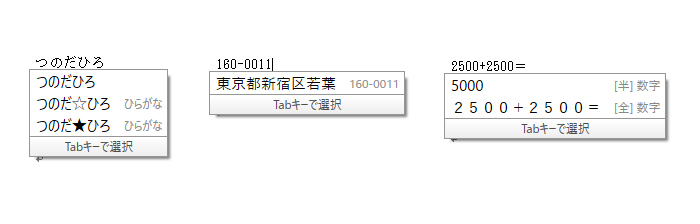
▲「Google日本語入力」変換画面。特徴的な名前を持つ芸能人も一発変換可能
上の画像のように、ただ変換能力に優れているだけでなく、郵便番号を入力すると住所が予測候補に表示されたり、計算式を入力すると計算結果が出てきたりします。ほかにも、「きょう」で変換すれば、「平成●年●月●日」や「yyyy/mm/dd」、「曜日」など、入力した日の日付をいろんな文字列で変換することも可能。ちなみに「あした」で変換すれば、入力した日の翌日の日付が表示されるので、メールに日付を入力する際に便利です。
どのソフトも無料で簡単にインストールできるものばかりなので、気になる人は検索エンジンでソフト名を検索して、実際に使ってみてくださいね。
[関連記事]
こっそりゴルフの腕を上げられるガーミンのGPSウォッチ!
アメリカ海軍お墨付き!GPSウオッチは高機能かつエレガント!
(写真・文/奈古善晴「考務店」)